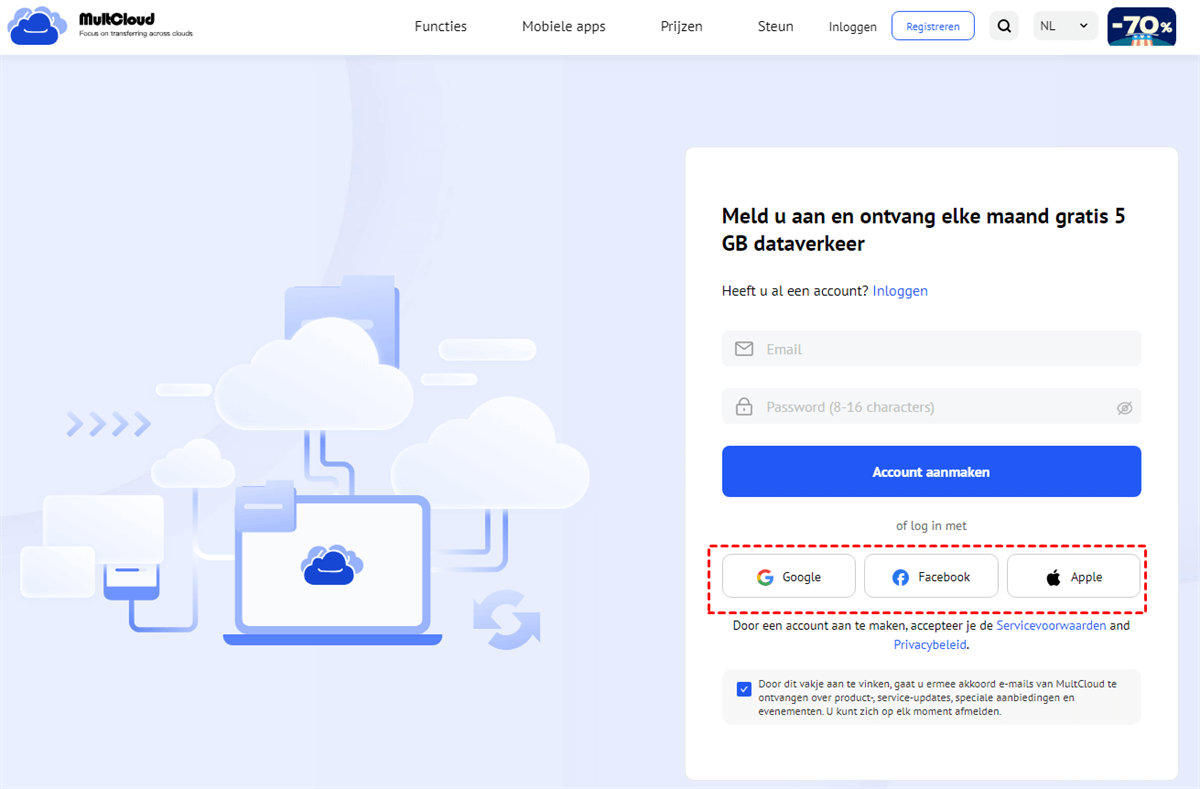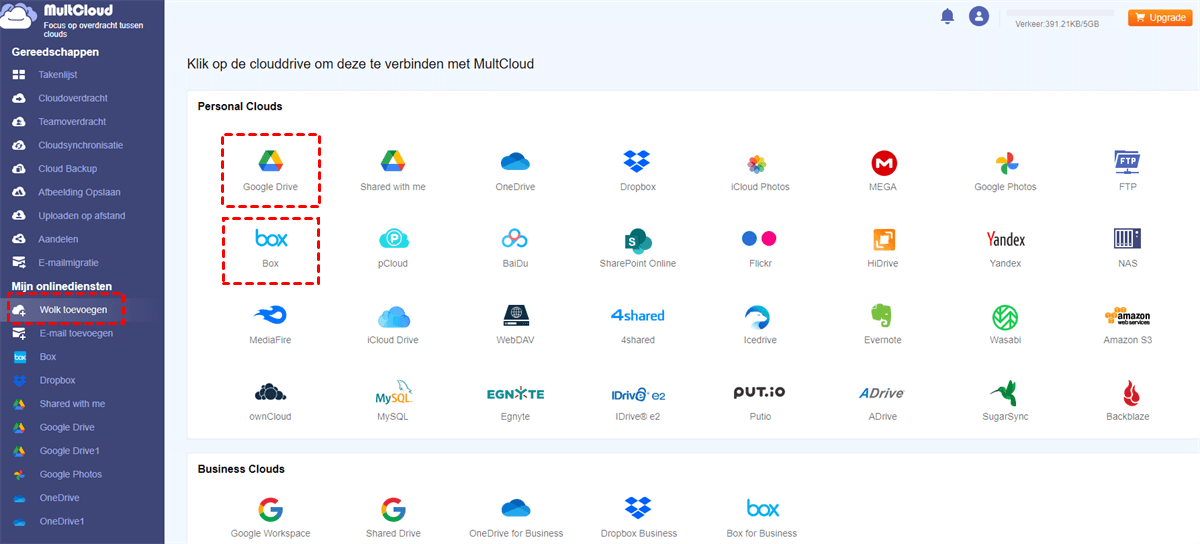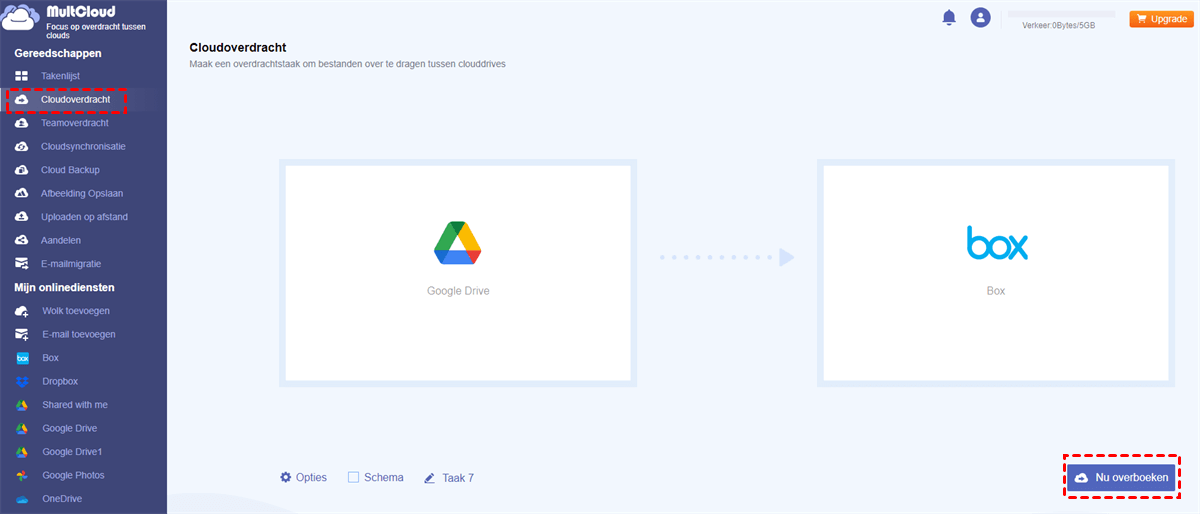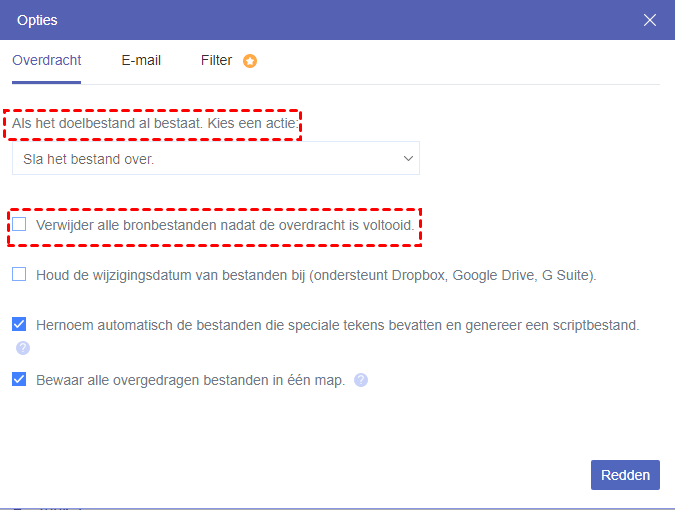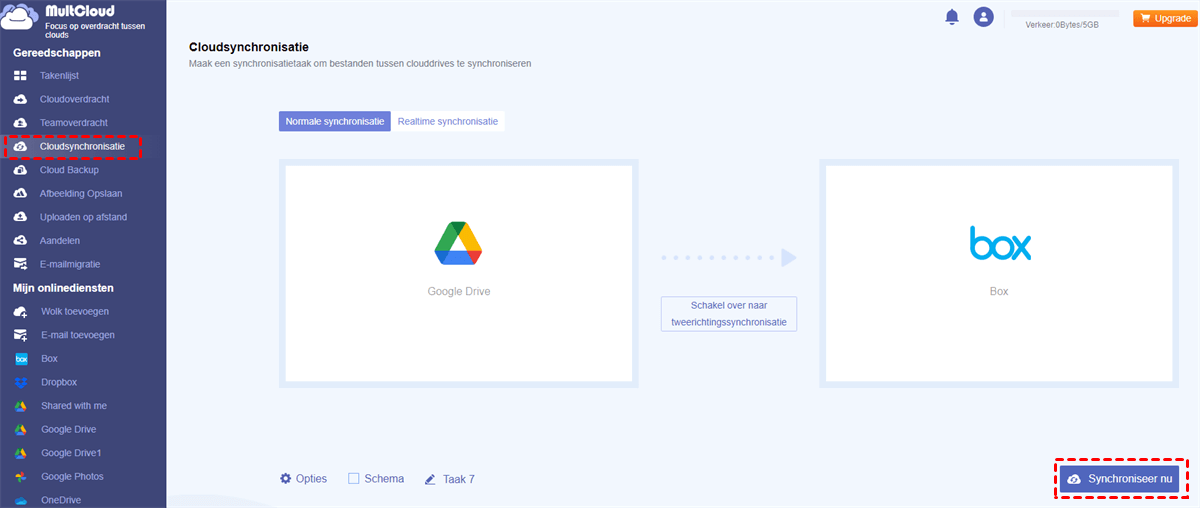Snelle Zoekopdracht:
"Kan ik bestanden van Google Drive naar Box overzetten?"
"Hallo. Ik heb een betaald Google Drive-account, maar ik denk erover om mijn abonnement bij hen te beëindigen en al mijn bestanden van Google Drive naar Box te verplaatsen. Ik zou specifieke bestanden en mappen willen verplaatsen zonder ze te downloaden en opnieuw te uploaden, aangezien ik tientallen GB's moet verplaatsen en mijn internetverbinding niet de snelste is. Dus, is er een manier om bestanden van Google Drive naar Box te verplaatsen zonder te downloaden? Bedankt!"
Waarom bestanden van Google Drive naar Box verplaatsen?
Cloudopslagdiensten zijn steeds populairder. Ze zijn erg handig voor gebruikers. Je hoeft geen externe harde schijf mee te nemen om je gegevens op te slaan, en je hoeft geen ruimte op je lokale harde schijf te besteden. Het belangrijkste is dat je het op elke computer kunt gebruiken zolang je er via het internet toegang toe hebt.
Google Drive en Box zijn twee beroemde cloudopslagdiensten. Veel gebruikers gebruiken Google Drive om gegevens op te slaan, terwijl ze ook een Box-account hebben. Maar soms wil je (misschien ben jij een van deze gebruikers) Google Drive-bestanden naar Box verplaatsen voor een back-up. Misschien weet je dat je al je bestanden kunt downloaden en opnieuw naar Box kunt uploaden, maar deze methode kost tijd als je internetverbinding niet in goede staat is.
Dus, is er een manier die kan helpen om de migratie van Google Drive naar Box te bereiken zonder te downloaden? Gelukkig is er een GRATIS cloud naar cloud transfer tool, MultCloud, die aan je vraag kan voldoen.
Hoe bestanden van Google Drive naar Box verplaatsen zonder te downloaden
MultCloud is een opmerkelijke webgebaseerde tool die kan helpen bestanden van de ene cloudopslagdienst naar de andere te verplaatsen zonder te downloaden. Met deze service kun je alle bestanden van Google Drive naar Box verplaatsen zonder je zorgen te maken over de download- en uploadsnelheid, en je kunt zelfs je computer achterlaten terwijl het werkt.
Momenteel ondersteunt MultCloud meer dan 30 cloudopslagdiensten, waaronder Amazon S3, Google Drive, G Suite, Dropbox, OneDrive, enzovoort, zodat je meerdere cloudopslagdiensten vanuit één plek kunt beheren met één MultCloud-account. En met behulp van de functies “Cloudoverdracht” en “Cloudsynchronisatie” die in MultCloud worden aangeboden, kun je bestanden rechtstreeks van de ene cloud naar de andere overdragen of back-uppen.
Laat ons zien hoe het werkt. Om van Google Drive naar Box te kopiëren, kun je de onderstaande stappen volgen.
Stap 1. Maak een MultCloud-account aan
Eerst moet je een account aanmaken bij MultCloud.
Stap 2. Voeg Google Drive- en Box-account toe aan MultCloud
Klik op Wolk toevoegen, selecteer Box, en volg de stappen om Box aan MultCloud toe te voegen. Volg dezelfde manier om het Google Drive-account aan MultCloud toe te voegen.
Stap 3. Migratie van Google Drive naar Box met "Cloudoverdracht"
Nadat je de Google Drive- en Box-accounts aan MultCloud hebt toegevoegd, klik op "Cloudoverdracht", kies Google Drive als de bron, kies Box als de bestemming, klik op "Nu overboeken" en wacht tot het proces is voltooid.
Opmerkingen:
- Als je niet de hele Google Drive naar Box wilt overdragen, kun je bij het maken van de overdrachtstaak de mappen selecteren die je als bron wilt verplaatsen.
- Voor de functie “Cloudoverdracht” is deze meer geschikt voor het overdragen van veel mappen of hele clouds. Als je enkele bestanden afzonderlijk van Google Drive naar Box wilt overdragen, kun je de functie “Kopiëren” en “Plakken” gebruiken.
- Als je alle bestanden van het Google Drive-account naar het Box-account wilt verplaatsen, kun je "Verwijder alle bronbestanden nadat de overdracht is voltooid." inschakelen via "Opties" zodat MultCloud ze allemaal zal helpen verwijderen na voltooiing van de overdrachtstaak.
Hoe Google Drive synchroniseren met Box?
Het bovenstaande is hoe je bestanden kunt migreren van Google Drive naar Box. Als je later nieuwe bestanden aan Google Drive toevoegt en deze vervolgens naar Box wilt overzetten, moet je de bovenstaande stappen opnieuw uitvoeren of een andere functie gebruiken genaamd "Cloudsynchronisatie" die wordt aangeboden door MultCloud. Zoals de naam al doet vermoeden, is het om gegevens tussen clouds te synchroniseren. Met zijn hulp worden toegevoegde, verwijderde of gewijzigde bestanden in de bronmap gerepliceerd naar de doelmap. Als je wilt dat de toegevoegde, gewijzigde en verwijderde bestanden in de doelmap ook worden gerepliceerd naar de bronmap, kun je kiezen voor "Tweerichtingssynchronisatie".
Slotwoorden
Zoals je kunt zien, kan MultCloud helpen bestanden van Google Drive naar Box te verplaatsen in slechts 3 stappen zonder te downloaden en te uploaden, wat echt een geweldige methode is. Bovendien, zodra de taak begint, kun je je pc uitschakelen zonder je zorgen te maken over het verplaatsen van je gegevens, omdat MultCloud je gegevens op de achtergrond kan verwerken. Mocht je nog andere vragen hierover hebben, dan kun je een opmerking achterlaten en we zullen je snel antwoorden.
MultCloud ondersteunt clouds
-
Google Drive
-
Google Workspace
-
OneDrive
-
OneDrive for Business
-
SharePoint
-
Dropbox
-
Dropbox Business
-
MEGA
-
Google Photos
-
iCloud Photos
-
FTP
-
box
-
box for Business
-
pCloud
-
Baidu
-
Flickr
-
HiDrive
-
Yandex
-
NAS
-
WebDAV
-
MediaFire
-
iCloud Drive
-
WEB.DE
-
Evernote
-
Amazon S3
-
Wasabi
-
ownCloud
-
MySQL
-
Egnyte
-
Putio
-
ADrive
-
SugarSync
-
Backblaze
-
CloudMe
-
MyDrive
-
Cubby